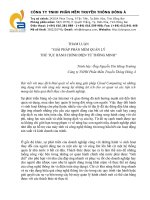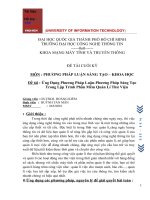Chương trình phần mềm quản lí văn bản
Bạn đang xem bản rút gọn của tài liệu. Xem và tải ngay bản đầy đủ của tài liệu tại đây (1.7 MB, 60 trang )
GIỚI THIỆU CHƯƠNG TRÌNH
GIỚI THIỆU CHƯƠNG TRÌNH
I. GIỚI THIỆU CHƯƠNG TRÌNH
1. Định nghĩa
2. Các chức năng cơ bản
3. Cách đăng nhập, đổi mật khẩu
4. Các menu chức năng
II. CHI TIẾT SỬ DỤNG CÁC CHỨC NĂNG
1. Vai trò chuyên viên
2. Vai trò trưởng phòng
3. Vai trò lãnh đạo Chi nhánh, văn thư
4. Các chức năng khác (Lịch tuần, danh bạn, tin tức,
thư viện văn bản)
GIỚI THIỆU CHƯƠNG TRÌNH
GIỚI THIỆU CHƯƠNG TRÌNH
1. Định nghĩa: Chương trình phần mềm quản lý văn bản là chương trình để
thực hiện việc quản lý luân chuyển văn bản nội bộ, thay thế phần lớn quy trình
thực hiện luân chuyển công văn theo phương pháp thủ công, trợ giúp việc gửi
nhận văn bản trong nội bộ nhanh chóng, tiết kiệm tối đa chi phí cho đơn vị
(Fax, chuyển phát nhanh,…); Đồng thời chương trình quản lý văn bản còn là
nơi lưu trữ, thư viện tra cứu các văn bản thuận tiện và nhanh chóng;
Chương trình được thiết kế thực hiện trên giao diện web, phù hợp với
mọi trình duyệt (Internet Explorer, Google chrome, Mozilla Firefox…);
Được thiết kế theo mô hình Tổng Công ty với các quy trình luân
chuyển chuẩn của các cơ quan hành chính và các yêu cầu quản lý riêng của
Công ty;
Chương trình được áp dụng cho tất cả các đối tượng là lãnh đạo đơn
vị, văn thư đơn vị, lãnh đạo phòng ban và chuyên viên; mỗi vị trí chức vụ
khác nhau sẽ thực hiện các công việc khác nhau trên chương trình phần mềm.
GIỚI THIỆU CHƯƠNG TRÌNH
GIỚI THIỆU CHƯƠNG TRÌNH
2. Các chức năng cơ bản
- Nhận và gửi văn bản tới các đơn vị trong nội bộ Công ty, cập nhật
văn bản đến đi từ ngoài Công ty (các đơn vị khác không thuộc hệ thống MIC).
Kiểm duyệt và phân công xử lý các loại văn bản.
- Theo dõi tình trạng xử lý của văn bản.
- Trình, duyệt Văn bản.
- Quản lý lịch công tác tuần của từng đơn vị;
- Theo dõi danh bạ liên lạc của các cán bộ trong toàn hệ thống MIC;
- Thư viện văn bản: lưu trữ, cập nhật các văn bản
GIỚI THIỆU CHƯƠNG TRÌNH
GIỚI THIỆU CHƯƠNG TRÌNH
3. Cách đăng nhập chương trình
Mở trình duyệt web, nhập địa chỉ
Tài khoản đăng nhập: là email cá nhân của cán bộ, nhập phần trước
của ký tự “@”.
Ví dụ: “” thì chỉ
nhập là “binhdt”
hoặc
“” thì chỉ
đăng nhập là “huongdv.bsg”
GIỚI THIỆU CHƯƠNG TRÌNH
GIỚI THIỆU CHƯƠNG TRÌNH
3. Cách đổi mật khẩu chương trình
Click vào "Tài khoản“ => Chọn dòng “Đổi mật khẩu”
GIỚI THIỆU CHƯƠNG TRÌNH
GIỚI THIỆU CHƯƠNG TRÌNH
3. Cách đổi mật khẩu chương trình
GIỚI THIỆU CHƯƠNG TRÌNH
GIỚI THIỆU CHƯƠNG TRÌNH
3. Giao diện chính của chương trình
GIỚI THIỆU CHƯƠNG TRÌNH
GIỚI THIỆU CHƯƠNG TRÌNH
4. Các menu chức năng
+ Menu chương trình: Tùy theo chức năng nhiệm vụ được phân công và khai
báo trên hệ thống phần mềm thì mỗi người đăng nhập sẽ có các menu chức năng
khác nhau.
+ Menu "Văn bản Công ty/Chi nhánh": Dành cho các đối tượng sử dụng là
VĂN THƯ CHI NHÁNH, hoặc Giám đốc Chi nhánh
GIỚI THIỆU CHƯƠNG TRÌNH
GIỚI THIỆU CHƯƠNG TRÌNH
4. Các menu chức năng
+ Văn bản đến:
Từ bên ngoài: Cập nhật những văn bản đến đơn vị có nguồn gốc từ ngoài
hệ thống MIC (ví dụ: văn bản thông báo tổn thất của khách hàng,…)
Từ trong Công ty: là những văn bản có nguồn gốc từ các đơn vị trong nội
bộ hệ thống MIC gửi cho đơn vị (Ví dụ: Chi nhánh NSG gửi cho BSG hoặc Công
ty gửi cho toàn bộ các Chi nhánh…).
+ Văn bản đã ban hành: Là những văn bản lấy số ký hiệu của Chi nhánh ĐÃ
được văn thư cấp số ký hiệu ban hành và gửi ra ngoài Chi nhánh(văn bản được
soạn thảo từ các phòng ban hoặc từ thủ trưởng Chi nhánh gửi ra khỏi đơn vị)
GIỚI THIỆU CHƯƠNG TRÌNH
GIỚI THIỆU CHƯƠNG TRÌNH
4. Các menu chức năng
+ Văn bản chờ ban hành:
Là các văn bản các phòng ban soạn hoặc thủ trưởng đơn vị soạn nhưng
CHƯA được văn thư lấy số ký hiệu để ban hành ra ngoài đơn vị;
+ Sổ trình ký văn bản: Là những văn bản trình trong nội bộ Chi nhánh hoặc trình
lãnh đạo chi nhánh duyệt gửi ra ngoài;
+ Hồ sơ văn bản Công ty: là nơi tạo lập hồ sơ để lưu trữ tất cả các văn bản liên
quan đến 1 dự án nào đó
GIỚI THIỆU CHƯƠNG TRÌNH
GIỚI THIỆU CHƯƠNG TRÌNH
4. Các menu chức năng
+ Menu VB đơn vị: Dành cho các đối tượng là các phòng ban chức năng trong
nội bộ Chi nhánh
+ Văn bản đến: là văn bản được văn thư chi nhánh hoặc lãnh đạo chi nhánh phân
công xuống các phòng xử lý;
+ Văn bản đi: là nơi lưu trữ, soạn thảo các văn bản ban hành (có thể ban hành với
vai trò của là văn bản lấy số ký hiệu của phòng ban hoặc lấy sô ký hiệu của Chi
nhánh khi ban hành ra bên ngoài);
Lưu ý: Văn bản đi có thể gửi các phòng ban trong nội bộ cùng Chi nhánh
GIỚI THIỆU CHƯƠNG TRÌNH
GIỚI THIỆU CHƯƠNG TRÌNH
4. Các menu chức năng
+ Văn bản trình: Là nơi lưu trữ, soạn thảo các văn bản trình của phòng ban để
lãnh đạo duyệt (VD: trình trang bị máy xách tay, trang bị máy ảnh giám định…)
hoặc trình văn bản để lãnh đạo ký gửi ra ngoài Chi nhánh (VD: Thông báo nhờ
giám định bồi thường hộ,…);
+ Văn bản cá nhân: Là nơi lữu trữ văn bản của người đăng nhập chương trình
được lãnh đạo phòng ban (lãnh đạo trực tiếp, ví dụ: trưởng phòng) phân công;
GIỚI THIỆU CHƯƠNG TRÌNH
GIỚI THIỆU CHƯƠNG TRÌNH
4. Các menu chức năng
+ Vị trí lưu trữ VB: là nơi tạo lập các sổ văn bản để quản lý. Ví dụ: Sổ văn bản
đến, sổ văn bản đi, sổ văn bản trình, sổ văn bản thông báo tổn thất…;
+ Hồ sơ văn bản đơn vị: Lưu trữ các văn bản liên quan đến cùng 1 vụ việc giải
quyết trong thời gian dài. Ví trụ triển khai 1 dịch vụ A nào đó, có rất nhiều các
văn bản trao đổi giữa MIC và khách hàng thì tạo 1 hồ sơ đặt tên là "Hồ sơ dịch vụ
A", toàn bộ các văn bản liên quan này khi nhận hoặc ban hành sẽ lưu trữ vào "Hồ
sơ dịch vụ A";
+ Hồ sơ văn bản cá nhân: ý nghĩa giống hồ sơ văn bản đơn vị, nhưng vụ việc là
thuộc giải quyết của cá nhân cần lưu trữ vào 1 tập hồ sơ riêng biệt;
GIỚI THIỆU CHƯƠNG TRÌNH
GIỚI THIỆU CHƯƠNG TRÌNH
4. Các menu chức năng
+ Lịch tuần: Là nơi đăng ký lịch công tác hàng tuần của đơn vị. chức năng này
giúp lãnh đạo đơn vị kiểm soát được các công việc hoặc lịch họp mà các phòng
ban dự kiến thực hiện;
+ Duyệt lịch tuần: Là chức năng dành cho người được phân công duyệt các lịch
tuần của các đơn vị đăng ký (thông thường phân công cho phòng Tổng hợp);
+ Đăng ký lịch: là chức năng để đăng ký lịch công tác
+ Quản lý lịch tuần: Theo dõi lịch công tác của tuần hiện tại hoặc các tuần trước
đó;
+ Quản lý phòng họp: Thực hiện cập nhật các phòng họp của đơn vị;
+ Quản lý máy chiếu: Cập nhật danh sách các máy chiếu phục vụ hội họp;
GIỚI THIỆU CHƯƠNG TRÌNH
GIỚI THIỆU CHƯƠNG TRÌNH
4. Các menu chức năng
+ Danh bạ: tra cứu danh bạ số điện thoại liên lạc, email của toàn hệ thống
MIC, chức năng này cho phép cá nhân tự khai báo các thông tin cá nhân (số
điện thoại nhà riêng, di động, cơ quan,….)
+ Tin tức/Thông báo: là nơi cập nhật và đọc các tin tức nội bộ của Công ty
(tin thể thao, tin hoạt động Công đoàn,…)
+ Thư viện: Là nơi lưu trữ các văn bản, quy tắc, biểu phí khai thác, hướng dẫn
khai thác, các văn bản pháp luật nhà nước để thuận tiện cho việc tra cứu.
Xử lý văn bản theo quy trình
Xử lý văn bản theo quy trình
Xử lý văn bản theo quy trình
Xử lý văn bản theo quy trình
CHI TIẾT SỬ DỤNG CÁC CHỨC NĂNG
CHI TIẾT SỬ DỤNG CÁC CHỨC NĂNG
1. Vai trò chuyên viên:
Chuyên viên được xem những văn bản do lãnh đạo phân công tới cá nhân.
Trong trường hợp cá nhân đó được lãnh đạo trực tiếp ủy quền xử lý văn bản của
toàn đơn vị thì cá nhân đó được xem các văn bản của đơn vị mình.
+ Văn bản đến của cá nhân
Click TAB chức năng “văn bản đến cá nhân” tại mục home khi đăng nhập vào
Hoặc Click menu VB đơn vị -> Văn bản cá nhân
CHI TIẾT SỬ DỤNG CÁC CHỨC NĂNG
CHI TIẾT SỬ DỤNG CÁC CHỨC NĂNG
Chú ý: Nếu bạn được phân công với vai trò chủ trì văn bản đó thì nó sẽ chuyển
màu hồng, phối hợp nàu xanh, để biết màu trắng.
CHI TIẾT SỬ DỤNG CÁC CHỨC NĂNG
CHI TIẾT SỬ DỤNG CÁC CHỨC NĂNG
+ Nhận Văn bản của cá nhân: Chọn một dòng cần nhận để thực hiện việc xem
nội dung văn bản. Sau khi chọn văn bản đến cá nhân, màn hình nhận văn bản hiển
thị
CHI TIẾT SỬ DỤNG CÁC CHỨC NĂNG
CHI TIẾT SỬ DỤNG CÁC CHỨC NĂNG
Thể hiện các vai trò được lãnh đạo phòng phân công cho các cá nhân
+ Xử lý văn bản: Mặc định khi cá nhân nhận văn bản (mở ra xem) sẽ được
coi như là đang xử lý do vậy cột trạng thái xử lý sẽ có giá trị là
DANG_XU_LY. Sau khi cá nhân xử lý xong có thể cập nhật trạng thái là
HOAN_THANH.
CHI TIẾT SỬ DỤNG CÁC CHỨC NĂNG
CHI TIẾT SỬ DỤNG CÁC CHỨC NĂNG
CHI TIẾT SỬ DỤNG CÁC CHỨC NĂNG
CHI TIẾT SỬ DỤNG CÁC CHỨC NĂNG
Để thực hiện bạn bấm chuột
Chú ý: Tùy thuộc vào vai trò xử lý văn bản của cá nhân mà trạng thái xử lý
được tính như sau: Nếu là cá nhân xử lý văn bản chủ trì thì trạng thái xử lý văn
bản của cá nhân được coi là trạng thái xử lý cuối cùng của văn bản tại đơn vị.